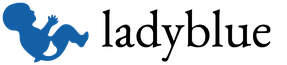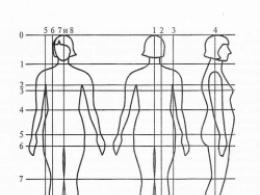Как напечатать собачку на клавиатуре. Почему @ называют «собакой»
Со значком "собака" наверняка встречался каждый пользователь сети Интернет, потому что он связан с электронной почтой. Также он сейчас воспринимается как наиболее близкая ассоциация со всей глобальной сетью Интернет. Этому символу пытались дать более простое название, например: "ухо", "лягушка" и так далее, в 90-х даже называли "плюшкой", но, к сожалению, закрепиться им так и не удалось. В русском языке ему присвоено негласное имя нашего четвероногого друга, так как он похож на это свернувшееся калачиком животное. Вот и один из ответов на вопрос, почему значок назвали "собакой". В других странах этот символ также ассоциируют с различными предметами или животными, о чем и говорится дальше.
Значок "собака" в других странах
А как называется этот значок в других языках? У каждого народа свой менталитет и ассоциации, поэтому названия одного и того же значка "собаки" очень сильно разнятся. Знаете ли вы, что в Нидерландах этот знак привыкли называть "обезьяним хвостиком", в Израиле - "штруделем", а в Италии и вовсе "улиткой". В странах Скандинавского полуострова (Норвегии, Швеции и Дании) привычную нам "собаку" зовут "слоновьим хоботом" или "хвостом свиньи", но имеется также и запасное название - "закрученная арфа". В Венгрии нелестно называют "червяком" или "клещом". Греки именуют его "уточкой", Америка и Финляндия обыденно говорят "кошка", а в Китае и Тайвани, в противоположность постсоветскому пространству, ее зовут "мышонком", а в Турции и вовсе "розочкой". Японцы отождествляют с силами природы и говорят об этом знаке "водоворот", казахи - "лунное эхо". В Чехии и Словакии принято называть знак "рольмопсом" (рулетик из сельди под маринадом).
Язык эсперанто и почтовый символ
Эсперанто - искусственно созданный язык, который объединяет весь мир. Его придумал польский врач-окулист Людвик Заменгоф в 1887 году. В планах его создателя было внедрить этот язык для международного общения, сделать его вторым после родного для каждого жителя земного шара. Так вот, на языке эсперанто этот значок называется heliko - "улитка".

Международный союз электросвязи в 2004 году ввел в азбуку Морзе код для этого символа @ ( - - - ), чтобы было удобнее пользоваться электронной почтой. Такой код содержит в себе латинские символы А и С, графически отображенные совместно. Кстати говоря, это было единственное серьезное изменение, которое внесли в азбуку Морзе со времен Второй мировой войны.
Происхождение и природа знака
До сих пор неизвестно точно, откуда появился этот символ. Корни его "родословной" теряются в седой древности, но все же ученые настаивают на том, что он появился как минимум в 15-м веке, а может быть, даже раньше. Все лингвисты и палеографы теряются в догадках и не могут установить одну подлинную версию происхождения этого простого, незамысловатого значка. Вот некоторые популярные предположения:
- В мире очень распространена следующая версия. Говорят, что значок @ был изобретен средневековыми монахами. Первым такую букву "а" с длинным закрученным хвостиком использовал византийский хронист Константин Манассия в 1345 году вместо буквы "а" в слове "Аминь". Но для чего это было сделано, ученые так и не выяснили.
- Также многие уверены, что этот значок был позаимствован у торговцев, так как у них была своя система счета, которая имела следующий вид: "1 метр шелка @ " (вымышленный пример) - это означало, что 1 метр шелка продается за 5 долларов. Достоинство такой записи было в ее универсальности, поэтому любые сделки могли совершаться без глубоких знаний языка и лишних слов.
- Профессор Джорджио Стабиле отыскал упоминание в документе 16-го века об "одной А вина", возможно, речь шла об амфоре. Скорее всего, буква А по традициям того времени украшалась завитком и выглядела как нечто похожее на наш значок @. Данный документ датируется 1536 годом.

- Значок "собака" на английском обозначает предлог at (на).
- Также американец Бертольд Уллман утверждал, что этот знак изобрели монахи в Средневековье, дабы сократить латинский предлог ad, своего рода универсальное слово, которое принимало значение любого предлога или союзного слова (на, в, о, об, к, по, в отношении, потому, также и так далее). Такой легкий трюк помогал экономить чернила и бумагу - предметы роскоши, которые добыть в те времена было очень сложно.
- Французы, испанцы и португальцы таким значком на письме обозначали "арробу" - меру веса, которая численно приблизительно равна 15 килограммам.
- Похожий знак в 16-17-м веках встречался даже в русский книгах. Конкретно - на заглавном листе Судебника Ивана Грозного, который был издан в 1550 году. Это была украшенная завитком заглавная буква "аз" кириллической системы письма, которая обозначала первый пункт.
Дополнительные версии
Также есть такое интересное совпадение. В 16-м веке гонцы, которые отвечали за доставку почты, использовали почтовый рожок. Ранее их использовали мясники для того, чтобы отметить свое прибытие в какую-то местность для покупки животных, но уже в 1712 году рожок закрепили только за почтальонами и запретили его использовать другим лицам. В Германии конную почту также оснащали рожками. Даже сейчас можно увидеть такие рожки на различных эмблемах и логотипах, которые так или иначе связаны с почтой. Этот рожок и значок @ немного схожи.
Значок на клавиатуре
Значок "собака" плавно перекочевал с пишущих машинок, так как активно использовался в торговле и связанных с ней расчетах, обозначая различные предлоги. Первая модель американской пишущей машинки бренда "Ундервуд" уже была оснащена клавишей со значком @ в 1885 году.

Интернет и "собака"
Пользователи интернета должны благодарить программиста Томлинсона - создателя электронной почты. Но что означает значок "собаки" во Всемирной паутине? Нужен был такой знак, который бы не встречался ни в одном имени и фамилии, чтобы избежать путаницы в разделении имени пользователя и сервера электронной почты, чтобы не было препятствий в процессе идентификации. Выбор пал на всем уже известный значок @. Таким образом, первая электронная почта в сети Arpanet называлась tomlinson@bbn-tenexa и значок "собаки" на клавиатуре стал одним из самых востребованных символов.
Для чего нужен такой символ?
Но почему любой адрес электронной почты должен содержать в себе значок @? Является ли это необходимостью или каким-то очередным модным веянием?
Первый вариант верен. Разберемся, почему.
Почтовый сервер в логине - это доменное имя. Лучше это проиллюстрировать на примере. Имеется адрес электронной почты [email protected] (абсолютно случайный и вымышленный логин). В данном случае humanpower - имя пользователя, а arpa.com - доменное имя, значок @ обозначает английский предлог "at" и указывает на местонахождение логина, то есть humanpower на arpa.com.
Что же было до Томлинсона?
До Рея Томлинсона этот значок использовался только в создании программ в языках PHP ("собаку" используют, чтобы запретить вывод ошибок, а также предупреждений, которые могут появиться во время выполнения программы), Java (применяется для объявления аннотации), Perl (для определения массива) и Transact-SQL. Если бы не создатель почты, то этот значок не употреблялся бы так активно среди обычных пользователей интернета.

Вообще, после создания сеть ARPANET не собрала много поклонников, ей не доверяли и не хотели пользоваться. Но в 1977 году случился огромный прорыв вперед в истории развития Всемирной паутины - данная сеть дала возможность отправлять различные письма по всему миру. Именно благодаря Томлинсону долгая и медленная отправка почтовых писем по миру предельно упростилась. Любые файлы, документы и изображения стало очень просто получить и отправить за считаные секунды.
Почему именно "собака"?
Есть много забавных версий, почему значок назван именно "собакой". Кроме основной версии, упомянутой в начале статьи, предлог at по звучанию походит на собачий лай.
Но сходятся на том, что это произошло из-за одной из первых компьютерных игр "Приключение" ("Adventure"). Это была популярная игра восьмидесятых годов. А суть игры заключалась в том, чтобы преодолеть лабиринт и достичь недр, где были спрятаны сокровища. Привычной нашему глазу графики не было, так как все дисплеи того времени были текстовыми. Даже для обозначения препятствий использовались простые знаки (!, +, - и т. д.). В игре был главный персонаж и собачка - его помощница, которую можно было использовать для разведки территории. Как раз именно она обозначалась знаком @. Но никто не скажет вам, назвали ли знак в честь персонажа или персонаж в честь знака.
Уже не станет точно известно, откуда произошло это название, но тем не менее данный значок на компьютере прочно вошел в нашу жизнь.
Как ввести значок "собака" на клавиатуре
Всем известно, что значок @ на клавиатуре находится на цифре 2 в верхнем ряду цифр. Но просто так его не получишь. Нужно переключить раскладку клавиатуры с русского языка на английский. После зажать кнопку Shift и одновременно нажать на цифру 2. И все готово, отправляйте свое письмо!
В отличие от сложных операций со значком "собаки" на компьютере, на телефонах и различных карманных гаджетах этот значок доступен на клавиатуре символов и рядом с цифрами и пунктуационными знаками.
После рассказа о том, как набрать значок "собака" на клавиатуре, вам наверняка было бы интересно узнать, что он используется не только для имени почтового ящика. А именно:
На первый, беглый и незаинтересованный взгляд, обсуждение какого-то простого значка кажется нелепым и бессмысленным, но как раз подобные темы должны вызывать наибольший интерес. Ведь за чем-то обыденным встречается огромный кропотливый труд или же длинная таинственная запутанная история, как в нашем случае. Вот сколько занятных подробностей таил в себе маленький почтовый значок @. Надеемся, что наша статья расширила ваш кругозор, и вы узнали что-то новое.
Знак «@ » (Собака) на клавиатуре применяется в основном для написания адресов электронной почты. Бывает также, что этот спецсимвол применяют в различных формулах и кодах при программировании. Но программисты наверняка уже знают, как на клавиатуре набрать собаку, а мы с вами нет. Поэтому сейчас будем этому учиться.
Как сделать собачку на клавиатуре
Для начала убедитесь, что вы в английской раскладке клавиатуры. Об этом вам расскажет значок справа внизу экрана. В зависимости от настроек рабочего стола или операционной системы он может быть в других углах. Выглядеть он должен так:
Если вы в русской раскладке и вместо EN у вас красуется RU, то переключите язык одновременным нажатием клавиш Shift +Alt или Shift +Ctrl . Рабочая комбинация на каждом компьютере своя, но нажав и ту, и ту, вы обязательно смените язык.
Теперь, когда мы в нужном языке, пора нажимать собаку на клавиатуре. Для этого сначала поместите курсор мыши туда, где должна напечататься собака, и кликните туда мышью. Там замигает черная вертикальная полоса — курсор.
Теперь, удерживая Shift , нажмите 2 , чтобы написать собаку на клавиатуре.
Где находятся эти клавиши на клавиатуре, показано на картинке ниже.
Сохраните картинку, чтобы не потерять! Нажмите правой кнопкой мыши и далее «Сохранить картинку как…»
Что делать, если собака не набирается, и появляются другие символы, например «
Это может означать,что не переключился язык, и вы по-прежнему в русской раскладке. А если нет, то в операционной системе установлена неправильная раскладка клавиатуры. Ничего страшного, мы с вами сейчас поправим это вручную. Вам больше не придётся каждый раз копировать символ @ при наборе электронного адреса.
1. Нажмите на указание языка на рабочем столе правой кнопкой мыши, и кликните по меню «Параметры».
2. Вы попадёте в меню, которое выглядит как на рисунке ниже. Там у вас должно быть доступно 2 языка клавиатуры: Русский (Россия) и Английский (США). Если это не так, то нажмите «Добавить» и в появившемся меню выберите раскладку «Английски (США). После чего удалите ненужные раскладки, в которых у вас не набиралась собака.
Что делать, если собачка всё равно не набирается?
Вот собака, всё равно смеет не набираться! Хотя указанный выше способ решает 99, 9% проблем с набором собаки, бывает и такое. Но только в самых запущенных случаях.
Есть другой способ набрать собаку на клавиатуре — включить цифровую клавиатуру справа клавишей Num Lock (Загорится световой индикатор), и удерживая клавишу Alt, набрать 64 на цифровой клавиатуре. После этого отпустите Alt, и на экране появится собачка.
Последний способ набрать собаку на клавиатуре — вызвать таблицу спец.символов Windows и копировать символ оттуда. Можно и из нашей статьи, вот он: @ .
Как вызвать таблицу специальных символов Windows
Для этого идём в меню Пуск — Все программы — Стандартные — Служебные — Таблица символов. Либо просто набираем в поиске по меню Пуск: «таблица символов».
Таблица символов (на рисунке ниже) имеет в себе всё множество символов, которые можно и нельзя набрать с клавиатуры. В том числе и собаку, которая в первых рядах.

В данном обзоре будут приведены три самых простых способа того, как набрать «собака» на клавиатуре. Для каждого из способов предоставлены рекомендации, которые касаются применения на практике.
Почему он так называется?
Русскоязычные пользователи интернета знак «@» называют просто «собака». Это объясняется очень просто. Дело в том, что по внешнему виду данный знак напоминает собаку, свернувшуюся в калачик. Отсюда и вытекает его название. Интересно, что в Израиле этот символ прозван «штруделем», а в Турции– «Розочкой».
Когда данный знак необходим?
Символ «собаки» на клавиатуре нужно набирать, как правило, в трех случаях:
1. При наборе электронного ящика. Обязательно необходимо ввести название самого ящика, а также почтового сервиса, которые разделяются «собакой».
2. При наборе текстового документа.
3. В процессе редактирования специализированных программных кодов. К примеру, при наборе текста командного файла, имеющего расширение «*.bat», символ используется с целью выделения комментариев.
Главный способ
Самым простым вариантом набора на клавиатуре знака «собака» – является использование английской раскладки. Данный символ предусмотрен в ее расширенном наборе. Необходимо выполнить следующие действия:
1. Переключиться на английский язык ввода. Для этого можно нажать специальное сочетание клавиш или использовать языковую панель.
2. Перейти в приложение, куда требуется ввести символ «@». Перед этим его необходимо запустить, а перед поиском «собачки» свернуть.
3. Зажать сразу клавишу «Alt», а после, не отпуская ее, удерживать «Tab», пока указатель в открывшемся окне не переместится в требуемое приложение.
4. Навести указатель мышки на поле ввода и выполнить однократный щелчок левой кнопкой.
5. Когда появится мигающий указатель в поле ввода, нужно зажать клавишу «Shift» и, удерживая ее, нажать «2». Данная кнопка размещается в верхней части клавиатуры.
При нажатии сочетания клавиш для смены языка используются кнопки «Alt» + «Shift» или «Ctrl» + «Shift». Языковая панель размещается в нижней части экрана, в правом углу. Чтобы выбрать английский язык, достаточно навести указатель мышки в указанную область, и кликнуть левой клавишей. В результате откроется список, в котором следует выбрать «En».
Когда все вышеуказанные действия будут совершены правильно, данный символ появиться в рабочей области открытого приложения. Стоит отметить, что представленный способ является универсальным, он работает на всех компьютерах, функционирующих под управлением операционной системы «Виндовс». Правда. Он имеет один недостаток, который заключается в необходимости переключения на английский язык. Однако это обязательно требуется сделать, иначе при нажатии на кнопку «2» будут вводиться кавычки, закрепленные за ней в русской клавиатуре.
Использование буфера обмена
Существует еще один способ, решения чтобы на клавиатуре ввести «собака». Он предусматривает использование буфера обмена. Данный способ также способен работать на всех компьютерах, работающих с операционной системой «Виндовс». Основной недостаток состоит в необходимости присутствия исходного символа. Его легко получить на устройстве, которое подключено к интернету. На отдельной ЭВМ выполнить это достаточно проблематично.
Последовательность действий в данном случае следующая:
1. Находится исходный знак «@». Это легко осуществить в браузере.
2. Запускается любой интернет-просмотрщик, установленный на компьютере, а после этого в поисковую строку вводится «знак собачка» и нажимается «Enter».
3. В списке ответов выбирается данный символ и выделяется при использовании левой кнопки мышки.
4. Выделенный знак помещается в буфер обмена путем нажатия сочетания клавиш «Ctrl» и «C» или с применением контекстного меню. Оно вызывается правой кнопкой мышки.
5. На экране откроется список, где выбирается пункт «Копировать».
6. Осуществляется переход в то приложение, в которое требуется вставить символ «@». Если необходим браузер, следует перейти на его вкладку. Если используется другое приложение, необходимо переключиться, задействовав панель задач.
7. Предварительно приложение следует запустить, а перед поиском знака «собаки» свернуть.
8. Далее выполняется щелчок левой кнопкой мышки в поле ввода.
9. Когда появится курсор ввода, необходимо нажать кнопки «Ctrl» и «C». Также можно применить контекстное меню, однако в данном случае используется пункт «Вставить».
Если сравнивать данный способ с предыдущим, можно понять, что он требует выполнения большего числа действий. Основным недостатком этого метода является требование в наличии исходного символа, который можно получить не на каждом устройстве.
Использование кода
Существует еще один способ того, как ввести «собаку» на клавиатуре. Он основывается на использовании ASCII-кодов. Последовательность действий такова:
1. Делается активным поле ввода приложения при помощи щелчка левой кнопкой мышки.
2. Когда появится мигающий курсор, зажимается правая клавиша «Alt» и, удерживая ее, на цифровой клавиатуре в определенной последовательности набирается комбинация «064».
3. Отпускается «Alt», после чего появляется символ «@».
Представленный способ способен работать при любой раскладке клавиатуры. Главный его недостаток состоит в необходимости запоминания специального кода, что не всегда возможно.
Таким образом, статья помогает разобраться с тем, как на клавиатуре набрать знак «собака». Оказывается, сделать это очень просто. Самым элементарным является первый метод. Он предусматривает использование английской раскладки клавиатуры, которая имеется на каждом компьютере. Кроме того, потребуется минимум действий. Второй случай предусматривает наличие исходного знака, при третьем способе следует помнить специфический цифровой код, что не очень удобно. Именно поэтому на практике чаще всего используется первый вариант.
Я думаю, что вы видели различные символы на клавиатуре, особенно на клавишах рядом с цифрами. Это такие знаки: *?:%;№»!~@ и т.д. Если вы просто нажмете на клавишу с одним из таких символов, то нужный знак не будет напечатан. Почему? Давайте разберемся почему символы не действуют и как решить эту проблему. Особенно, это касается знака Собака, так как его приходится использовать часто, например, при написании адреса электронной почты.
Почему «собака»?
Многие задаются вопросом почему символ @ называют «собакой». На самом деле в разных странах его называется совершенно по-разному, но все так же странно. Итак, такое название знак @ получил из-за того, что он напоминает свернувшуюся собачку, также отрывистое звучание «at» напоминает собачий лай. Интересно, что в Израиле символ «собака» называют штруделем, в Турции розочкой.
Как напечатать символы
- Для того, чтобы ввести такие символы как?!№» и т.д., то нужно зажать клавишу Shift и удерживая ее нажать на нужную клавишу.
- Если вы захотите поставить знак «собака», а вместо него ставятся кавычки, то это говорит о том, что у вас включена русская раскладка клавиатуры. Для того, чтобы напечатать знак «собака» нужно переключить клавиатуру на английский язык. Если вы не знаете как это сделать, то вам поможет наша статья о том, как переключить шрифт на клавиатуре . Все верхние символы расположенные на кнопках с цифрами вводятся при включенном английском языке с зажатой клавишей Shift, а другие символы вводятся при включенном русском языке.
- В правой части клавиатуры есть клавиши, которые работают немного по-другому. Этот блок с клавишами может отсутствовать если вы обладаете нетбуком. Итак, если включена клавиша Num Lock, то символы печатаются, если нет, то нужно нажать на эту клавишу и данные знаки разблокируются.
- Если вы испробовали все методы, а знак собака не появляется, то просто скопируйте его и вставьте туда, куда вам нужно.
Невозможно написать сообщение по электронной почте без такого необычного знака как @. Все его знают под смешным названием «собака» и находится он на той же клавише, что и кнопка 2.
Откуда взялся значок «собака»?
Большинство людей считают, что значок @ придумали программисты. Но это далеко не так. Подобный символ использовался задолго до самого понятия об электронных коммуникациях. Считается, что похожие знаки в письменности использовали еще монахи в средних веках.
Знак собака на клавиатуре появился благодаря Томлинсону, который более известен, как создатель электронной почты. Требовался символ, который бы не встречался ни в одном имени и не вносил путаницы при написании электронных адресов. Сегодня этот знак стал настолько популярным, что его даже ввели в азбуку Морзе.
Этот знак под названием «собака» больше знают в постсоветских странах. На западе ему соответствуют совсем другие имена. Например, в Италии – «улитка», в Норвегии –«слон», в Америке – «кошка», в Германии – «обезьяна», в Чехии -«сельдь в маринаде», в Сербии – «скрюченная А». Оригинальней всего подошли к этому вопросу жители страны восходящего солнца. Они назвали @ «водоворотом».
Интересно! По одной из версий, название «собака» символу на клавиатуре было присвоено из-за того, что @, напоминает свернувшееся в калачик данное животное. Хотя есть и более интересные варианты.
Как написать знак @?

Этот символ виден с первого взгляда. Но новички часто задаются вопросом: как написать собаку на клавиатуре компьютера, так как при нажатии ничего не получается. Хитрость в том, что этот знак доступен только при английской раскладке клавиатуры.
Поэтому, чтобы написать @, надо:
- Для того чтобы понять, как сделать собаку на клавиатуре, сначала надо изменить язык ввода. Для этого на «Панели задач», в правом нижнем углу, находим знак того, что включена русская раскладка. Это будет символ «RU».
- Нажимаем на этот буквенный знак. Появится мини-перечень, где надо выбрать «EN».
- Кликаем на эти буквы.
- После этого, чтобы нажать собаку на клавиатуре, потребуется использовать сочетание клавиш Shift и 2. Первая расположена внизу слева, вторая вверху.
Все манипуляции очень просты. Недостатком является то, что если пользователь печатает на русском, постоянно придется менять язык ввода, что не очень удобно.